详细说明苹果刷机助手刷机实用向导!
时间:2022-12-18作者:未知来源:三度网教程人气:
- 本站电脑知识提供电脑入门知识,计算机基础知识,计算机网络应用基础知识,电脑配置知识,电脑故障排除和电脑常识大全,帮助您更好的学习电脑!不为别的,只因有共同的爱好,为中国互联网发展出一分力!
详解苹果刷机助手刷机实用指南!
刷机教程苹果刷机助手是一款第三方苹果刷机工具,支持单窗口刷机和多窗口批量刷机,运行过程需要依赖苹果驱动。
苹果刷机助手是全球首款集一键查询SHSH、一键备份SHSH、一键刷机功能于一身的强大利器,你只需轻轻地按下一个按钮便可以完成查询SHSH、备份SHSH、和刷机,真正做到全自动一键式刷机,绝对是傻瓜式操作,简单易用,当你深陷在繁琐复杂刷机解锁教程中时,这款刷机工具或许就是你的救星,时髦的你一定不会错过的…
刷机教程
第一步.下载"苹果刷机助手"
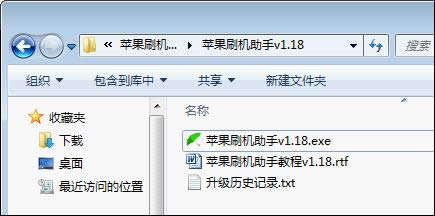
第二步.下载苹果手机驱动并安装,也可以直接安装iTunes(带驱动)。
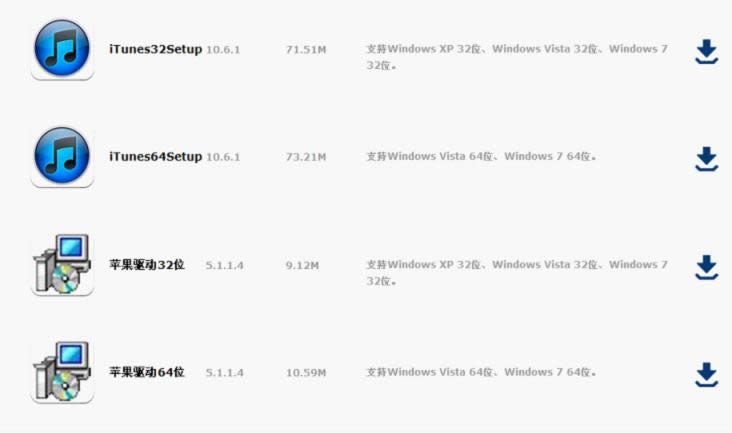
第三步.打开软件,界面如下:
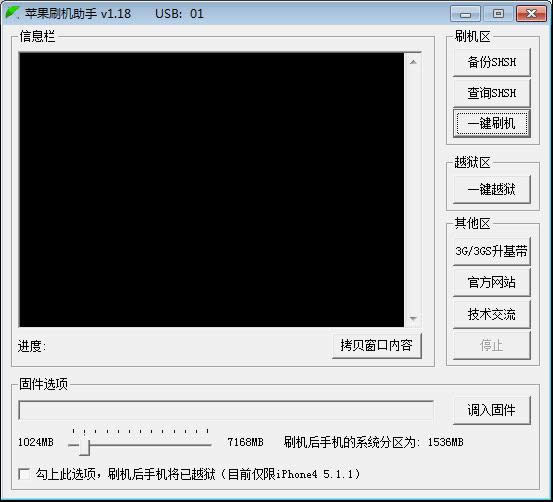
第四步.点击"查询SHSH",查询你的手机可以刷哪些版本的固件。
比如我的手机可以查询到有3个版本SHSH,可以随意刷其中一个版本。见下图:
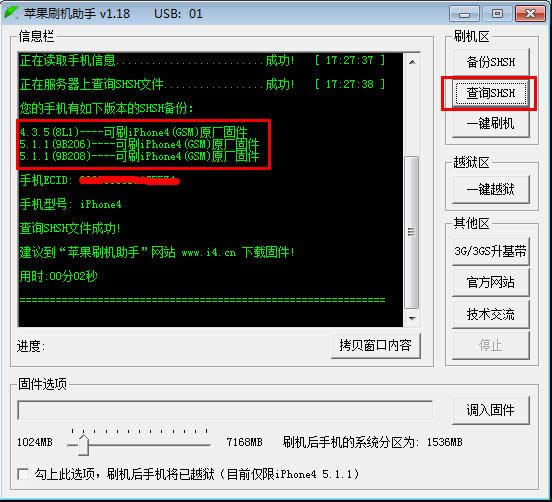
注:执行以上操作的时候软件会提示你让手机进入DFU模式。
进入DFU模式的办法:
1.保持手机处于开机模式或恢复模式,插入数据线。
2.同时按下手机的HOME键和开机键不要松开,直到手机屏幕熄灭再过4秒左右松开手机的开机键,但不要松开HOME键,直到软件提示“成功”字样再将HOME键松开。
如果你没有查询到可刷的版本,那么请你备份你当前的SHSH版本,这一点很重要,当你手机系统崩溃或你感到臃肿的时候,便可以将手机刷成当前版本(即网上所说的平刷)。 注:iPhone3G无需备份SHSH,一定可以查询到可刷版本。而iPhone3GS和iPhone4如没有查到当前版本,而你又想刷到当前版本,那必须要先备份,这一点很重要。见下图。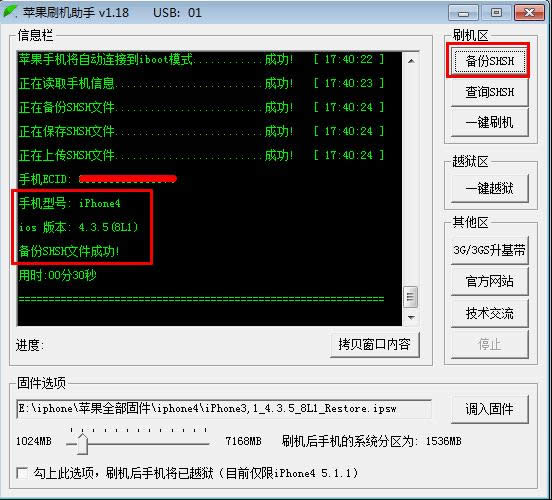
第五步.下载要刷版本的固件
下载你想要刷的版本的固件,如果你电脑已有相应的固件,无需下载。前期我们为大家制作了一个ios6.0固件专题,大家可以参考一下:
[page]ios6.0全系列固件
第六步.修改已下载文件后缀名当固件下载完成之后,如果后缀名为zip,请将后缀名改为*.ipsw,固件名称的前面部分千万不要改动。点击"调入固件"按钮,选择你刚刚下载的固件。注意:苹果刷机助手有保基带功能,即使你用原厂固件刷机,刷完还是手机原有的基带版本。
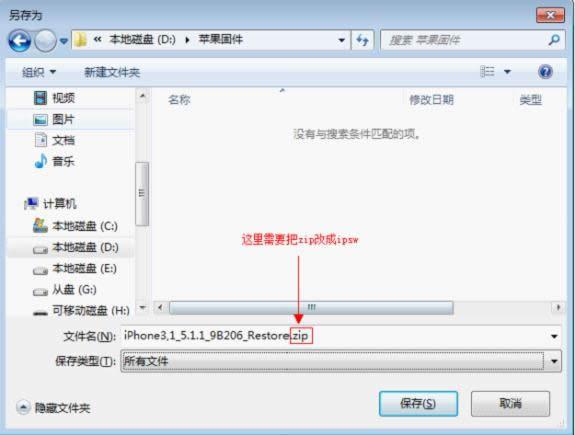
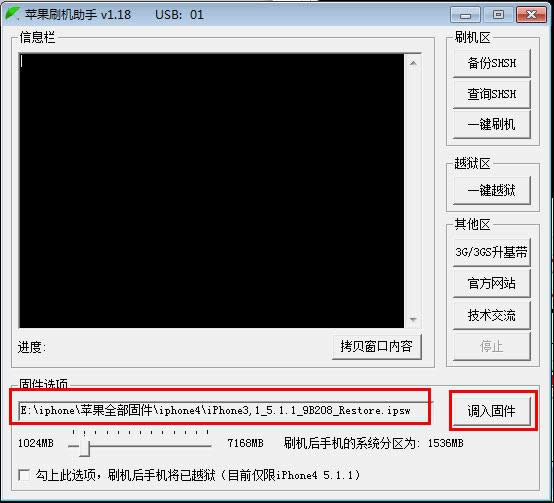
注意:苹果刷机助手有保基带功能,即使你用原厂固件刷机,刷完还是手机原有的基带版本。第七步.点击"一键刷机",准备刷机。
这时软件会提示你让手机进入DFU模式,如下图所示:
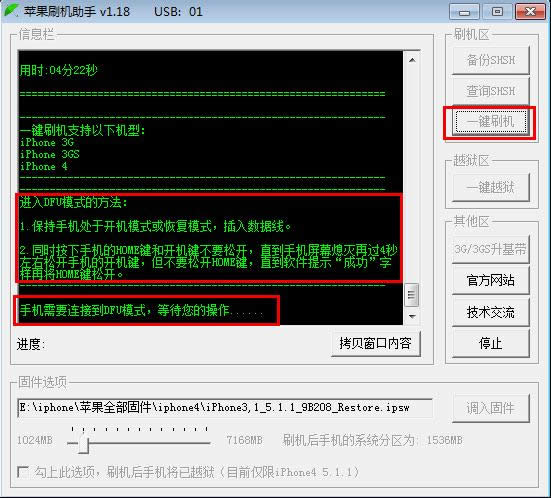
全部刷机过程大约需要4到8分钟左右(看你的电脑配置情况而言),恭喜你,刷机完毕。
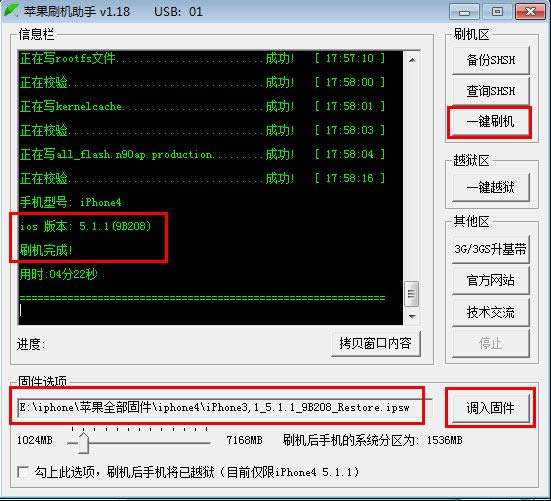
第八步.激活。
刷机完毕后,手机自动启动,并进入激活手机的设置向导,一键越狱前请先激活手机。
注:部分手机需要插入sim卡、有些还要开启iTuns,只要你按照手机上的提示进行操作便可激活手机了。(或者参考网上相关教程)第九步.越狱。
如果你的固件版本是以下版本:
iphone3GS 4.1
iphone3GS 4.2.1
iphone3GS 4.3.1
iphone3GS 4.3.2
iphone3GS 4.3.3
iphone3GS 5.0.1
iphone3GS 5.1.1
iphone4 4.1
iphone4 4.2.1
iphone4 4.3.1
iphone4 4.3.2
iphone4 4.3.3
iphone4 5.0.1
iphone4 5.1.1
均可完美越狱!!
点击“一键越狱”
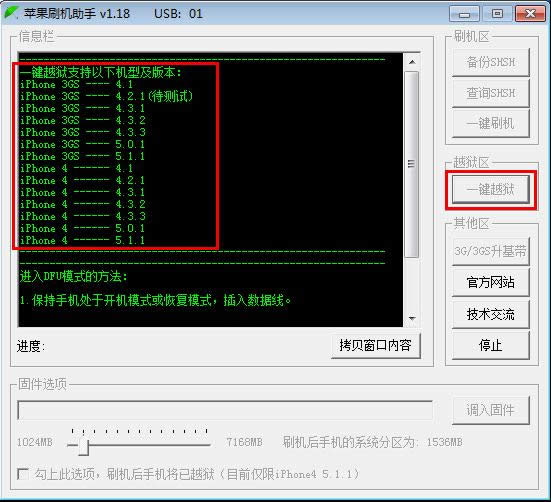
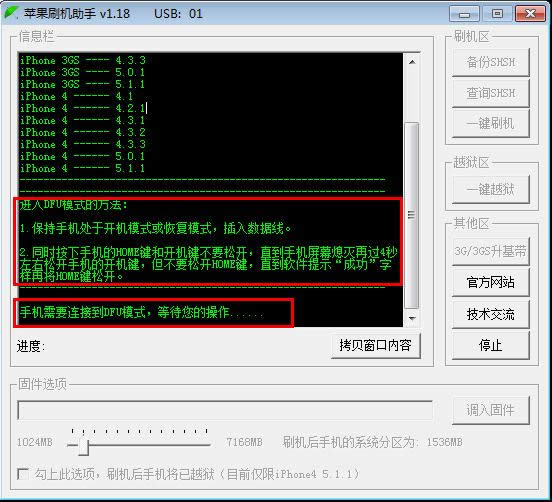
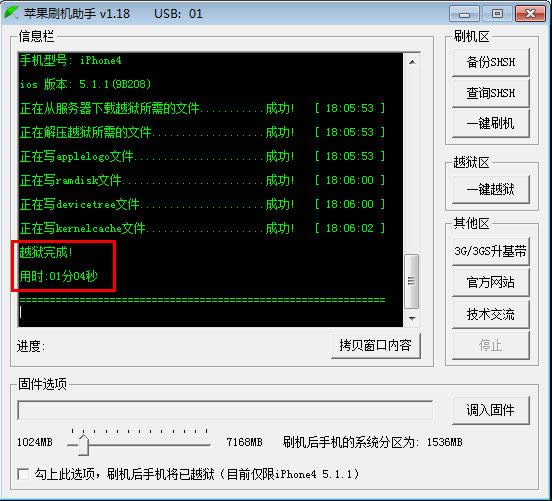
总结:
1. 经过测试,苹果二代、三代、四代都刷机成功,不需要繁琐的打包过程。
2. 苹果刷机助手网站上面二代、三代的自制固件都已经包含了越狱、解锁、激活,刷机后直接插卡使用。( 3G和3GS部分版本0514、0515、0516的基带不能解锁,需要升级基带版本至0615)
3. 苹果刷机助手有保基带功能,即使你用原厂固件刷机,刷完还是手机原有的基带版本。学习教程快速掌握从入门到精通的电脑知识关键词: 详细说明苹果刷机助手刷机实用向导!

